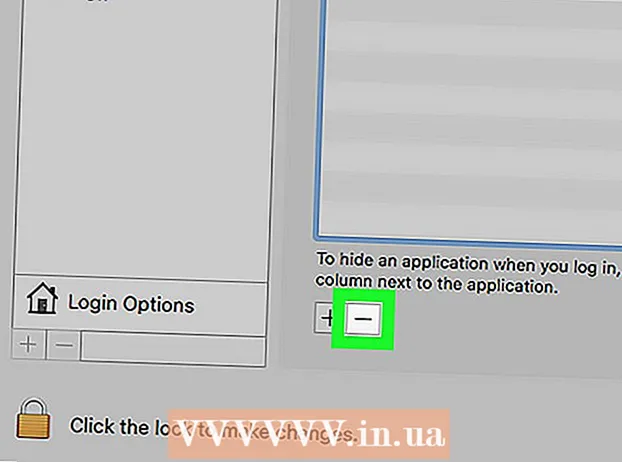Задаволены
- Крок
- Спосаб 1 з 5: Усталюйце Java уручную (метад без RPM)
- Спосаб 2 з 5: Ручны метад абаротаў у хвіліну
- Спосаб 3 з 5: Усталюйце Java у Ubuntu з дапамогай дыспетчара пакетаў, які кіруецца меню
- Спосаб 4 з 5: Усталёўка Java у Ubuntu з дапамогай каманднага акна
- Спосаб 5 з 5: Метад Ubuntu OpenJDK 6 праз каманднае акно
- Парады
З Java можна ствараць прыкладання, якія працуюць на Mac OS-X, Linux і Windows (проста назваць некалькі аперацыйных сістэм) без неабходнасці наладжвання. Вы можаце ўсталяваць Java на любой машыне GNU / Linux без праблем, і ёсць спосабы зрабіць гэта, якія падыдуць усім карыстальнікам, незалежна ад тэхнічных ведаў. Тое, што ў вас ёсць камп'ютэр Linux, не азначае, што вы павінны прапусціць!
Крок
Спосаб 1 з 5: Усталюйце Java уручную (метад без RPM)
Гэта распаўсюджаны метад, які таксама працуе з клонамі GNU / Linux, якія не падтрымліваюць RPM. Вам не патрэбныя правы адміністратара, і можна ўсталяваць некалькі версій Java на адным кампутары.
 Загрузіце JDK.
Загрузіце JDK.- Націсніце на спасылку "Загрузка" над платформай Java (JDK) 7u9.
- Прыміце ліцэнзію і працягвайце.
 Выберыце правільны варыянт загрузкі. У раздзеле "Апісанне прадукту / файла" выберыце адпаведны параметр Linux. Напрыклад, калі вы выкарыстоўваеце Linux x86 (32-разрадны), абярыце адпаведны " *. Tar.gz".
Выберыце правільны варыянт загрузкі. У раздзеле "Апісанне прадукту / файла" выберыце адпаведны параметр Linux. Напрыклад, калі вы выкарыстоўваеце Linux x86 (32-разрадны), абярыце адпаведны " *. Tar.gz".  Загрузіце файл у выглядзе .gz. Захавайце яго на сваёй машыне GNU / Linux.
Загрузіце файл у выглядзе .gz. Захавайце яго на сваёй машыне GNU / Linux.  Перайдзіце ў каталог, у якім вы захавалі файл. Няма неабходнасці мець каранёвыя правы, і вам проста неабходны доступ для запісу ў тэчку, куды вы хочаце ўсталяваць Java. Калі ваш адміністратар не супрацоўнічае, вам, верагодна, прыйдзецца ўсталяваць Java у хатнім каталогу альбо (яшчэ лепш) у агульным сеткавым месцазнаходжанні
Перайдзіце ў каталог, у якім вы захавалі файл. Няма неабходнасці мець каранёвыя правы, і вам проста неабходны доступ для запісу ў тэчку, куды вы хочаце ўсталяваць Java. Калі ваш адміністратар не супрацоўнічае, вам, верагодна, прыйдзецца ўсталяваць Java у хатнім каталогу альбо (яшчэ лепш) у агульным сеткавым месцазнаходжанні  Разархівуйце файл. Вы можаце зрабіць гэта, напрыклад, у хатняй тэчцы. Разархівуе створыць тэчку з імем "jdk1.7.0_09". Цяпер усталявана Java.
Разархівуйце файл. Вы можаце зрабіць гэта, напрыклад, у хатняй тэчцы. Разархівуе створыць тэчку з імем "jdk1.7.0_09". Цяпер усталявана Java. - Усталяваны Java JRE даволі незалежны і можа быць лёгка выдалены альбо перанесены ў іншае месца, проста скапіраваўшы файлы.
- Вы можаце ўсталяваць некалькі розных JRE такім чынам: яны могуць суіснаваць і выкарыстоўвацца, калі для запуску некаторых праграм патрабуецца больш старая версія.
 Запусціце Java. Выкананы файл Java, які вам трэба запусціць, знаходзіцца ў падтэчцы "bin". Гэты спосаб усталёўкі не наладжвае для вас стандартную каманду Java - вам прыйдзецца рабіць гэта ўручную альбо заўсёды ўключаць поўны шлях у сцэнар запуску.
Запусціце Java. Выкананы файл Java, які вам трэба запусціць, знаходзіцца ў падтэчцы "bin". Гэты спосаб усталёўкі не наладжвае для вас стандартную каманду Java - вам прыйдзецца рабіць гэта ўручную альбо заўсёды ўключаць поўны шлях у сцэнар запуску.
Спосаб 2 з 5: Ручны метад абаротаў у хвіліну
Здаецца, гэта больш "цывілізаваны" спосаб усталёўкі Java, бо ўсталёўшчык разглядае розныя залежнасці пэўных сістэмных бібліятэк, якія могуць адсутнічаць. Аднак розныя версіі не проста падтрымліваюцца гэтым метадам, а ў некаторых сістэмах, якія падтрымліваюць RPM, ён можа нават не працаваць. (Хоць бягучыя ўстаноўкі Java могуць працаваць цалкам самастойна і звычайна па-ранейшаму адпавядаюць мінімальным сістэмным патрабаванням.)
 Загрузіце JDK.
Загрузіце JDK.- Націсніце на спасылку "Загрузка" ў раздзеле Java Platform (JDK) 7u9.
- Прыміце ліцэнзію і працягвайце.
 Выберыце правільны варыянт загрузкі. У раздзеле "Апісанне прадукту / файла" выберыце правільны варыянт Linux. Напрыклад, калі вы выкарыстоўваеце Linux x86 (32-разрадны), вам спатрэбіцца адпаведная версія " *. Rpm". Так напрыклад: "jdk-7u9-linux-i586.rpm".
Выберыце правільны варыянт загрузкі. У раздзеле "Апісанне прадукту / файла" выберыце правільны варыянт Linux. Напрыклад, калі вы выкарыстоўваеце Linux x86 (32-разрадны), вам спатрэбіцца адпаведная версія " *. Rpm". Так напрыклад: "jdk-7u9-linux-i586.rpm".  Загрузіце файл .rpm. Захавайце яго на сваёй машыне GNU / Linux.
Загрузіце файл .rpm. Захавайце яго на сваёй машыне GNU / Linux.  Увайдзіце як root і перайдзіце ў каталог, дзе вы захавалі файл. Або ўвайдзіце ў root, запусціўшы su і увёўшы пароль суперпользователя.
Увайдзіце як root і перайдзіце ў каталог, дзе вы захавалі файл. Або ўвайдзіце ў root, запусціўшы su і увёўшы пароль суперпользователя.  Усталюйце файл RPM. Тып абароты -вв імя файла.об / хв, пры якім імя файла гэта імя вашага файла .rpm. (Такія як: jdk-7u9-linux-i586.rpm).
Усталюйце файл RPM. Тып абароты -вв імя файла.об / хв, пры якім імя файла гэта імя вашага файла .rpm. (Такія як: jdk-7u9-linux-i586.rpm). - Вы можаце атрымаць паведамленне пра тое, што праграма "rpm" не ўсталявана.
- Калі так, «абароты ў хвіліну» не ўсталёўваюцца. Магчыма, вам спатрэбіцца ўсталяваць яго, увёўшы sudo apt-get ўсталяваць абароты ў хвіліну. Увядзіце пароль і ўсё гатова.
 Стварыце сімвалічныя спасылкі. Калі вы хочаце запусціць гэтую версію інтэрпрэтатара або кампілятара Java з любога каталога ў вашай сістэме GNU / Linux, вам трэба будзе стварыць некалькі сімвалічных спасылак:
Стварыце сімвалічныя спасылкі. Калі вы хочаце запусціць гэтую версію інтэрпрэтатара або кампілятара Java з любога каталога ў вашай сістэме GNU / Linux, вам трэба будзе стварыць некалькі сімвалічных спасылак: - Sudo ln -s -v jdk1.7.0_09 / bin / java / usr / bin / java
- Sudo ln -s -v jdk1.7.0_09 / bin / javac / usr / bin / javac
- Звярніце ўвагу, што выкарыстанне гэтага метаду для ўстаноўкі можа перашкодзіць пэўным залежнасцям працаваць. Лепш выкарыстоўваць праграму ўстаноўкі пакетаў, каб яна апрацоўвала ўсе залежнасці, бо вы не зможаце правільна карыстацца Java, калі гэтыя залежнасці ўстаноўлены неналежным чынам.
Спосаб 3 з 5: Усталюйце Java у Ubuntu з дапамогай дыспетчара пакетаў, які кіруецца меню
 Адкрыйце дыспетчар пакетаў. Для гэтага можна выкарыстоўваць Synaptic або Adept Manager.
Адкрыйце дыспетчар пакетаў. Для гэтага можна выкарыстоўваць Synaptic або Adept Manager.  Усталюйце Open JDK. Java JDK і JRE нельга ўсталяваць з дапамогай дыспетчара пакетаў, які кіруецца меню. Замест гэтага вам прыйдзецца ўсталяваць Open JDK.
Усталюйце Open JDK. Java JDK і JRE нельга ўсталяваць з дапамогай дыспетчара пакетаў, які кіруецца меню. Замест гэтага вам прыйдзецца ўсталяваць Open JDK. - Шукаць openjdk-7-jdk.
- Выберыце openjdk-7-jdk для ўстаноўкі. У залежнасці ад вашага мэнэджара пакетаў, вас могуць спытаць, ці хочаце вы ўсталяваць неабходныя залежнасці, альбо яны будуць усталяваны без вашага дазволу. Напрыклад, файл "openjdk-7-jre" папярэдне абраны дыспетчарам пакетаў Synaptic. Калі вы хочаце выкарыстоўваць Java як убудова для вашага аглядальніка, вам таксама трэба будзе ўсталяваць "icedtea-7-plugin".
 Прымяніць змены. Націсніце кнопку, каб прымяніць змены. У залежнасці ад дыспетчара пакетаў з'явіцца ўсплывальнае акно з запытам, ці хочаце вы пацвердзіць змены.
Прымяніць змены. Націсніце кнопку, каб прымяніць змены. У залежнасці ад дыспетчара пакетаў з'явіцца ўсплывальнае акно з запытам, ці хочаце вы пацвердзіць змены.  Дачакайцеся заканчэння ўстаноўкі Java.
Дачакайцеся заканчэння ўстаноўкі Java.
Спосаб 4 з 5: Усталёўка Java у Ubuntu з дапамогай каманднага акна
 Увядзіце ў камандным акне (тэрмінале) адну з наступных каманд:
Увядзіце ў камандным акне (тэрмінале) адну з наступных каманд:- sudo apt-get усталяваць openjdk-7-jdk openjdk-7-jre (калі вы не хочаце ўбудова браўзэра)
- sudo apt-get ўсталяваць openjdk-7-jdk openjdk-7-jre icedtea-7-убудова (калі вы хочаце ўбудова для аглядальніка)
- трапна-атрымаць аўтаматычна апрацоўвае залежнасці і робіць агляд змен для праверкі.
 Тып г. для пацверджання ўстаноўкі.
Тып г. для пацверджання ўстаноўкі.
Спосаб 5 з 5: Метад Ubuntu OpenJDK 6 праз каманднае акно
Ubuntu больш не падтрымлівае пакет Oracle Java, але падтрымлівае OpenJDK.
 Увядзіце адзін з наступных камандных радкоў у вашым камандным акне (тэрмінале):
Увядзіце адзін з наступных камандных радкоў у вашым камандным акне (тэрмінале):- Не хачу ўбудова для браўзэра, sudo apt-get усталяваць openjdk-6-jre.
- Хочаце ўбудова для аглядальніка, sudo apt-get ўсталяваць убудова openjdk-6-jre icedtea6
- Вы працуеце на серверы без графікі, і вам патрэбна серада, прызначаная толькі для запуску серверных прыкладанняў (такіх як Tomcat або Glassfish), sudo apt-get install --no-install-рэкамендуе openjdk-6-jre-headless
- Калі вам патрэбен поўны JDK (для напісання праграм Java): sudo apt-get усталяваць openjdk-6-jdk
- трапна-атрымаць аўтаматычна апрацоўвае залежнасці і робіць агляд змен для праверкі.
 Уваходзіць г. для пацверджання ўстаноўкі.
Уваходзіць г. для пацверджання ўстаноўкі.
Парады
- Хоць вам гэта і незнаёма, метад кансолі (той, што мае каманднае акно) на самай справе прасцейшы, чым метад з меню.
- Калі вы знойдзеце рэкамендацыі, характэрныя для вашага дыстрыбутыва, вам лепш выкарыстоўваць яго, бо некаторыя дыстрыбутывы ўжо ўключаюць Java у бібліятэку праграмнага забеспячэння (якую вы можаце выкарыстоўваць).
- Усталяваць з сховішчаў / бібліятэк значна прасцей, чым з загрузкі з сайта Oracle.
- Яшчэ адна парада для адсочвання ходу ўсталёўкі абаротаў у хвіліну - выкарыстанне "rpm -ivv ...", якое ўключае падрабязны вывад і дае больш падрабязную інфармацыю аб працэсе ўстаноўкі. Вы можаце зрабіць тое ж самае з іншымі дзеяннямі абаротаў, каб паведаміць абаротам крыху больш пра тое, што адбываецца.
- У Red Hat 8.0 Linux вы можаце запусціць файлавы менеджэр Nautilus. Перайдзіце ў каталог і націсніце на назву файла rpm. Актывуйце працэс усталёўкі. Гэта больш не працуе ў Fedora Core 4 (іншыя версіі FC не правяраліся). У гэтым выпадку вы атрымаеце папярэджанне аб тым, што файл не выконваецца (не выконваецца), а на самой справе змест файла "выконваецца".